Оглавление
Введение
В постоянно развивающемся мире цифровых инструментов повышения производительности Календарь Google является надежным и универсальным выбором для управления вашим расписанием. Он предлагает различные функции для улучшения пользовательского опыта, одна из таких функций — темный режим Календаря Google. В этой статье мы углубимся в мир темного режима Календаря Google, рассмотрим его преимущества и расскажем, как его включить. Давайте сделаем ваше планирование более удобным и визуально привлекательным.
Что такое темный режим Календаря Google?
Темный режим приобрел огромную популярность среди приложений и платформ благодаря своей эстетической привлекательности и уменьшению нагрузки на глаза, особенно при длительном использовании. Темный режим Календаря Google не является исключением из этой тенденции. Давайте рассмотрим, что делает эту функцию обязательной.
Темный режим Календаря Google, как следует из названия, представляет собой визуальную тему, предназначенную для замены традиционного яркого и светлого интерфейса Календаря Google более темной и приглушенной цветовой палитрой. Эта новая тема повышает визуальный комфорт, особенно в условиях низкой освещенности, и снижает нагрузку на глаза.
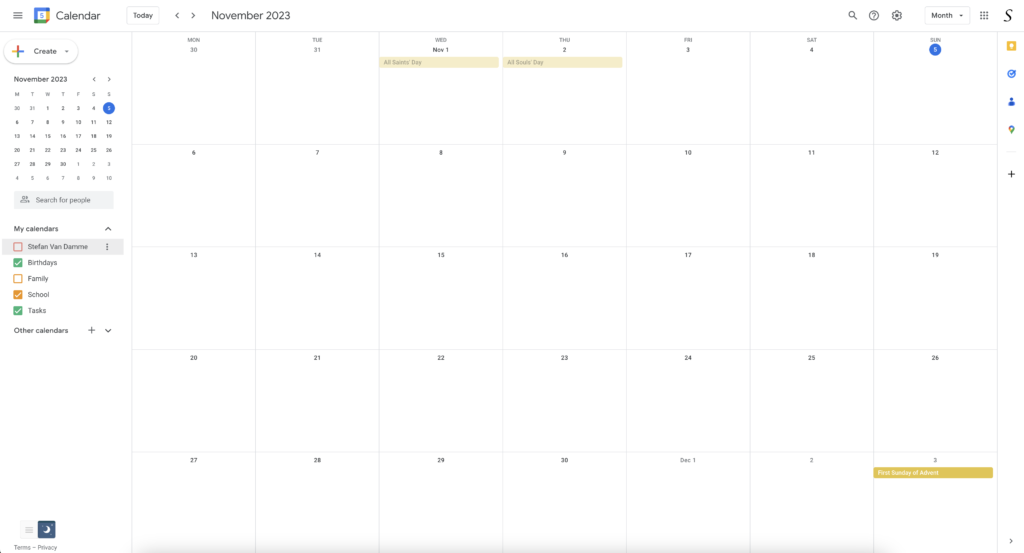
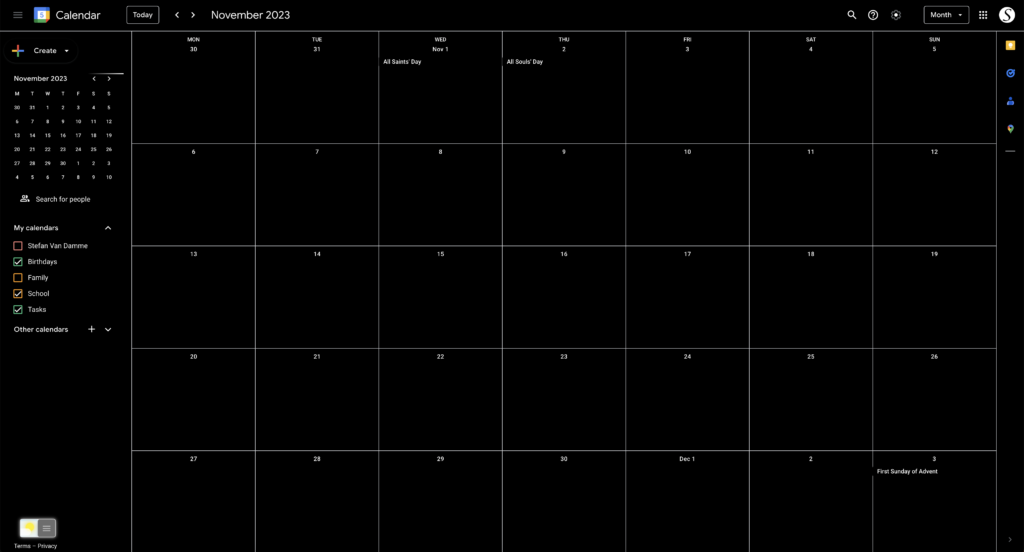
Как включить темный режим Календаря Google
Активация темного режима в Календаре Google — простой процесс. Для обычных пользователей настольного Интернета вы также можете получить эту версию Календаря Google в ночном режиме в своем любимом веб-браузере. Это касается опции «Ночной режим» в расширении браузера Turn Off the Lights. Выполните следующие действия, чтобы включить это бесплатное решение в вашем веб-браузере:
- Загрузите Отключите расширение браузера Lights
- Нажмите правой кнопкой мыши на серую кнопку лампы и выберите Параметры в пункте меню
- Появится страница «Параметры отключения света» и выберите вкладку Ночной режим
- Включите здесь Ночь выключатель или длительное нажатие функция активации ночного режима на текущей веб-странице
После того, как вы выберете предпочтительный режим, интерфейс соответствующим образом адаптируется, что сделает процесс планирования более приятным.
Преимущества темного режима
- Снижение нагрузки на глаза: Более темный интерфейс приятнее для глаз, особенно в условиях низкой освещенности. Это снижает нагрузку, вызванную длительным просмотром яркого экрана.
- Увеличенный срок службы батареи: На устройствах с экранами OLED или AMOLED темный режим может помочь сэкономить заряд батареи, поскольку активно подсвечивается меньше пикселей.
- Эстетическая привлекательность: Темный режим часто обеспечивает гладкий и современный внешний вид, который многие пользователи находят визуально привлекательным.
- Сосредоточьтесь на контенте: На более темном фоне события и информация календаря становятся более заметными, что позволяет вам сосредоточиться на самом важном.
Заключение
Темный режим Календаря Google — долгожданное дополнение для пользователей, которые ценят эстетику и комфорт в своих инструментах планирования. Включив темный режим, вы не только уменьшите нагрузку на глаза, но и придадите своему календарю современный и визуально привлекательный вид. Итак, почему бы не переключиться сегодня и поднять свой опыт планирования на новый уровень?
Если вы считаете полезным получить темный режим для Календаря Google, вы можете поделитесь ссылкой на Facebook или поделитесь ссылкой в Твиттере. Чтобы ваша семья, друзья или коллеги могли узнать об этом удобном бесплатном инструменте.
Часто задаваемые вопросы Темный режим Календаря Google
Доступен ли темный режим Календаря Google на всех устройствах?
Темный режим доступен как на устройствах Android и iOS, так и в веб-версии. Убедитесь, что у вас установлена последняя версия приложения для доступа к этой функции.
Влияет ли темный режим на здоровье моих глаз?
Известно, что темный режим снижает нагрузку на глаза, особенно в условиях низкой освещенности. Это может быть полезно для ваших глаз и общего зрительного комфорта.
Есть ли какие-либо недостатки в использовании темного режима Календаря Google?
Хотя темный режим предлагает множество преимуществ, он может подойти не всем. Некоторые пользователи могут предпочесть традиционный светлый интерфейс или найти его менее читаемым в хорошо освещенных помещениях.
Did you find technical, factual or grammatical errors on the Turn Off the Lights website?
You can report a technical problem using the Turn Off the Lights online technical error feedback form.